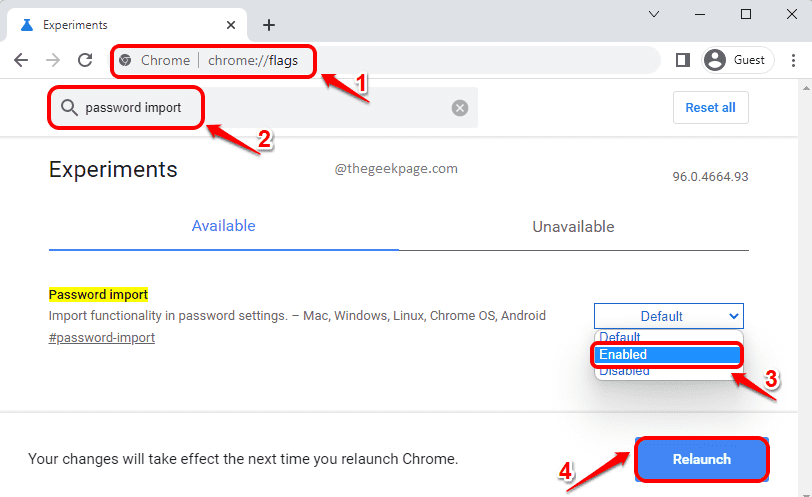इसमें विशेष हार्डवेयर घटकों को ऑफलोडिंग कार्य शामिल हैं
- हार्डवेयर त्वरण एक उत्कृष्ट विशेषता है जिसे दक्षता और गति में सुधार के लिए डिज़ाइन किया गया है।
- स्ट्रीमिंग में सुविधा के लाभों में से एक बेहतर एफपीएस है जो चिकनी एनीमेशन के लिए अग्रणी है।
- आप ऐप और ब्राउज़र पर ट्विच के लिए हार्डवेयर त्वरण को सक्षम और अक्षम कर सकते हैं।

- सीपीयू, रैम और नेटवर्क लिमिटर हॉट टैब किलर के साथ
- सीधे ट्विच, डिस्कॉर्ड, इंस्टाग्राम, ट्विटर और मैसेंजर के साथ एकीकृत
- अंतर्निहित ध्वनि नियंत्रण और कस्टम संगीत
- रेज़र क्रोमा द्वारा कस्टम रंग थीम और डार्क पेजों को मजबूर करें
- मुफ्त वीपीएन और विज्ञापन अवरोधक
- ओपेरा जीएक्स डाउनलोड करें
ट्विच एक उत्कृष्ट मंच है जो सिर्फ गेम स्ट्रीमिंग से आगे निकल गया है। इसमें एक अच्छी तरह से बनाया गया ऐप है, और आप इसका उपयोग भी कर सकते हैं
ट्विच स्ट्रीमिंग के लिए सर्वश्रेष्ठ ब्राउज़र मंच तक पहुँचने के लिए।इसकी असाधारण विशेषताओं में से एक हार्डवेयर त्वरण का समावेश है। इस सुविधा का उद्देश्य विलंबता को कम करना और थ्रूपुट को बढ़ाना है।
हालाँकि, आपको कभी-कभी ध्यान देने योग्य अंतराल और अन्य मुद्दों के साथ, आपकी स्ट्रीम पर विपरीत प्रभाव पड़ सकता है। इसलिए यह जानना महत्वपूर्ण है कि ट्विच के लिए हार्डवेयर त्वरण को कैसे चालू और बंद किया जाए, जैसा कि इस गाइड में दिखाया जाएगा।
हार्डवेयर त्वरण किसके लिए अच्छा है?
हार्डवेयर त्वरण विशेष रूप से प्रदर्शन में सुधार के लिए एक तकनीक है। इसमें एक सिस्टम में विशेष हार्डवेयर घटकों के लिए कुछ कार्यों को ऑफलोड करना शामिल है।
यह सीपीयू से कुछ भार हटाता है और बदले में, दक्षता और गति में सुधार करता है। गेमिंग और स्ट्रीमिंग में, उदाहरण के लिए, एक एप्लिकेशन सीपीयू से ग्राफिक्स प्रोसेसिंग को हटाने के लिए सिस्टम के जीपीयू (ग्राफिक्स प्रोसेसिंग यूनिट) का लाभ उठाता है।
क्या हार्डवेयर त्वरण चालू करना बेहतर है?
कुल मिलाकर, हार्डवेयर त्वरण को हमेशा चालू करने की सलाह दी जाती है। ऐसा इसलिए है क्योंकि यह कुछ कार्यों के प्रसंस्करण समय को स्वचालित रूप से सुधारता है।
हालाँकि, यदि यह आपके प्रदर्शन को प्रभावित करता है, तो आपको इसे अस्थायी रूप से बंद करने की आवश्यकता हो सकती है।
क्या हार्डवेयर त्वरण एफपीएस को प्रभावित करता है?
उदाहरण के लिए, ट्विच जैसे स्ट्रीमिंग ऐप्स पर हार्डवेयर त्वरण का उपयोग करने का एक लाभ यह है कि यह प्रदर्शन को मापता है। यह आमतौर पर एक बेहतर फ्रेम दर के रूप में आता है, जो प्रति सेकंड दिखाई गई छवियों की संख्या है।
इस उच्च फ्रेम दर के साथ एक आसान एनीमेशन आता है। ये सभी स्ट्रीमिंग में लेटेंसी और लैगिंग को रोकने में मदद करते हैं। तो, हार्डवेयर त्वरण का FPS पर सकारात्मक प्रभाव पड़ता है।
चिकोटी उपयोगकर्ताओं को फिर कभी किसी भी समस्या का सामना नहीं करना पड़ेगा:
विभिन्न त्रुटियों का सामना करते समय आपका पसंदीदा स्ट्रीमिंग प्लेटफॉर्म आपको कठिन समय दे सकता है। आप उन सभी समस्याओं से बच सकते हैं और ओपेरा जीएक्स का उपयोग करके हर स्ट्रीम का आनंद ले सकते हैं - ट्विच एकीकरण वाला एकमात्र ब्राउज़र।
ओपेरा जीएक्स में कुछ उत्कृष्ट विशेषताएं हैं जैसे कि ट्विच ऐप के लिए अनुकूलन, अपने पसंदीदा के साथ साइडबार सूचनाएं स्ट्रीमर, और एक अंतर्निहित वीपीएन ताकि आप सर्वर बदल सकें और दूसरे स्थान से दूसरे स्थान से ट्विच तक पहुंच सकें आईपी.

ओपेरा जीएक्स
किसी भी महत्वपूर्ण स्ट्रीम को मिस न करने के लिए अब सबसे अनुकूलित ट्विच संस्करण प्राप्त करें
ओपेरा GX. प्राप्त करें
ट्विच पर हार्डवेयर त्वरण कैसे सक्षम करें?
- ट्विच ऐप खोलें और अपनी प्रोफाइल पिक्चर पर क्लिक करें।
- को चुनिए समायोजन ड्रॉपडाउन मेनू से विकल्प।

- दबाएं सामान्य शीर्ष मेनू में विकल्प।

- के लिए स्विच टॉगल करें सॉफ्टवेयर रेंडरिंग मोड इसे सक्षम करने के लिए आगे।
इन चरणों के साथ, ट्विच ऐप के लिए हार्डवेयर त्वरण सक्षम हो जाएगा।
ध्यान दें कि प्रभाव केवल ट्विच ऐप तक ही सीमित है, न कि ऑनलाइन संस्करण। वेबसाइट पर हार्डवेयर त्वरण का लाभ उठाने के लिए, आपको इसे अपने ब्राउज़र में सक्षम करना होगा।
मैं ट्विच पर हार्डवेयर त्वरण को कैसे अक्षम करूं?
1. ट्विच ऐप पर अक्षम करें
- ट्विच ऐप लॉन्च करें और अपनी प्रोफाइल पिक्चर पर क्लिक करें।
- चुनना समायोजन विकल्प।
- के लिए स्विच टॉगल करें सॉफ्टवेयर रेंडरिंग मोड इसे अक्षम करने के लिए पिछड़े।

जैसा कि पहले उल्लेख किया गया है, आपको केवल ट्विच पर हार्डवेयर त्वरण सुविधा को अक्षम करना चाहिए यदि यह समस्या पैदा कर रहा है। उदाहरण के लिए, यदि यह स्ट्रीमिंग गति में सुधार के बजाय लैगिंग का कारण बनता है, तो इसे अक्षम करना सबसे अच्छा है।
2. क्रोम ब्राउज़र पर अक्षम करें
- क्रोम लॉन्च करें और क्लिक करें मेनू बटन (तीन लंबवत बिंदु) ऊपरी दाएं कोने में।
- पर क्लिक करें समायोजन विकल्प।

- चुनना व्यवस्था बाएँ फलक में विकल्प।

- के लिए स्विच टॉगल करें जब उपलब्ध हो हार्डवेयर गतिवर्धन का प्रयोग करें इसे अक्षम करने के लिए पिछड़े।

- इसे बाद में सक्षम करने के लिए, बस स्विच को आगे की ओर टॉगल करें।
ट्विच के अप्रैल 2022 से अपने डेस्कटॉप ऐप को समाप्त करने का निर्णय लेने के साथ, यह जानना महत्वपूर्ण है कि क्रोम जैसे लोकप्रिय ब्राउज़रों पर हार्डवेयर त्वरण को कैसे अक्षम और सक्षम किया जाए।
ध्यान दें कि यदि आप अपने क्रोम में सुविधा को अक्षम करते हैं, तो यह आपके ब्राउज़र पर अन्य स्ट्रीमिंग और गेमिंग गतिविधियों को प्रभावित करेगा।
- फिक्स: क्रोम में आयात प्रमाणपत्र निजी कुंजी गुम है
- क्रोम के उच्च डिस्क उपयोग को ठीक करने के 5 त्वरित तरीके [100% डिस्क]
- Google खोज को ठीक करने के 7 तरीके जब यह क्रोम में काम नहीं कर रहा हो
3. फ़ायरफ़ॉक्स पर अक्षम करें
- फ़ायरफ़ॉक्स खोलें और क्लिक करें मेनू बटन.
- को चुनिए समायोजन विकल्प।

- दबाएं सामान्य बाएँ फलक पर विकल्प।

- नीचे स्क्रॉल करें और के लिए बॉक्स को अनचेक करें अनुशंसित प्रदर्शन सेटिंग का उपयोग करें.

- अंत में, के लिए चेकबॉक्स को अनचेक करें जब उपलब्ध हो हार्डवेयर गतिवर्धन का प्रयोग करें.

फ़ायरफ़ॉक्स हार्डवेयर त्वरण सुविधा वाला एक अन्य ब्राउज़र है जिसका उपयोग उपयोगकर्ता ट्विच को अक्सर एक्सेस करने के लिए करते हैं। क्रोम की तरह, फ़ायरफ़ॉक्स पर इस सुविधा को अक्षम करने से अन्य सभी स्ट्रीमिंग और गेमिंग कार्य प्रभावित होते हैं।
मैं अपनी ट्विच स्ट्रीम को कैसे तेज करूं?
ट्विच पर अपनी स्ट्रीमिंग स्पीड को बेहतर बनाने के लिए आप अलग-अलग चीजें कर सकते हैं। यदि आप एक ब्राउज़र का उपयोग कर रहे हैं, तो आपको अनावश्यक एक्सटेंशन को अक्षम करने और अपना कैश साफ़ करने के लिए बेहतर सेवा दी जाएगी।
आम तौर पर, आपको वीपीएन को अक्षम करना चाहिए, बैकग्राउंड ऐप्स को बंद करना चाहिए और यह सुनिश्चित करना चाहिए कि आपका एंटीवायरस सॉफ़्टवेयर ट्विच को परेशान नहीं कर रहा है। अंत में, हार्डवेयर त्वरण को चालू करना न भूलें यदि यह आपको नकारात्मक रूप से प्रभावित नहीं करता है।
ट्विच हार्डवेयर एक्सेलेरेशन कुल मिलाकर फीचर के लिए अच्छा है। इस गाइड ने कवर किया है कि इसे विभिन्न प्लेटफार्मों पर कैसे सक्षम और अक्षम किया जाए। तो, आप हमेशा सुविधा का लाभ उठा सकते हैं।
यदि चिकोटी बफ़र करती रहती है अपने ब्राउज़र पर, इसे फिर से ठीक करने के लिए त्वरित और प्रभावी सुधारों के लिए हमारी मार्गदर्शिका देखें।
नीचे दी गई टिप्पणियों में इस सुविधा के साथ अपना अनुभव साझा करने के लिए स्वतंत्र महसूस करें।
 अभी भी समस्याएं आ रही हैं?उन्हें इस टूल से ठीक करें:
अभी भी समस्याएं आ रही हैं?उन्हें इस टूल से ठीक करें:
- इस पीसी मरम्मत उपकरण को डाउनलोड करें TrustPilot.com पर बढ़िया रेटिंग दी गई है (इस पृष्ठ पर डाउनलोड शुरू होता है)।
- क्लिक स्कैन शुरू करें Windows समस्याएँ ढूँढ़ने के लिए जो PC समस्याओं का कारण हो सकती हैं।
- क्लिक सब ठीक करे पेटेंट प्रौद्योगिकियों के साथ मुद्दों को ठीक करने के लिए (हमारे पाठकों के लिए विशेष छूट)।
रेस्टोरो द्वारा डाउनलोड किया गया है 0 इस महीने पाठकों।